Как сделать длинное видео в Сторис Инстаграма: 3 способа
Загрузить длинное видео в Сторис Инстаграма возможно через IGTV или добавить сразу несколько коротких клипов.
Видео для Истории в Instagram: как загрузить несколько
Социальная сеть ограничивает объем загрузки видеоклипов. Кроме этого, после размещения видео будет сжато: уменьшен формат и снижено качество.
Есть три способа, как поделиться длинной видеозаписью в Инстаграме:
- использовать IGTV (отдельное приложение или функцию в социальной сети). Доступна загрузка с мобильной и компьютерной версий;
- разбиение клипа на отдельные части;
- ускорить и загрузить.
Выложить длинное видео в Истории Инстаграма возможно через ускорение. Функция доступна, как в стандартных редакторах, встроенных в операционные системы, так и через сторонние приложения.
Раздел IGTV по-разному работает на типах аккаунтов: бизнес и подтвержденный. В первом случае доступно всего 15 минут для загрузки. Для владельцев профилей с «галочкой» – до одного часа. Но 15 минут зачастую хватает, чтобы опубликовать небольшой клип для социальной сети.
Для владельцев профилей с «галочкой» – до одного часа. Но 15 минут зачастую хватает, чтобы опубликовать небольшой клип для социальной сети.
Добавляем видео из Галереи
Чтобы добавить видеоклип из Галереи, нужно перейти в настройки устройства и выбрать: «Приложения» – Разрешения – Instagram. Далее – проверить наличие подключения к камере и возможность загрузки медиафайлов со смартфона.
- Зайти в Инстаграм – выбрать: «Сторис».
- Галерея – указать нужный медиафайл.
- Выделить те части, которые не должны быть опубликованы.
- Нажать по ним – появится значок: «Удалить».
Пользователь может выбирать, какие из отрезков будут добавлены в Историю. Но удаляя, их восстановить не получится. Придется заново загружать материалы в Сторис.
Второй способ: воспользоваться компьютером и опубликовать IGTV:
- Зайти в Инстаграм с браузера.
- Войти в аккаунт – перейти в раздел: «Моя страница».
- Нажать по значку в виде «телевизора»: «IGTV» – Загрузить.

- Указать расположение медиафайла – выбрать обложку.
- Заполнить описание – поставить галочку напротив: «Опубликовать предпросмотр».
После размещения предпросмотра пользователь может перенаправить эту же публикацию в Истории.
Программы для ускорения видео
Если видео разделено по 15 секунд, можно увеличить скорость всего клипа. Для системы Android подойдет приложение Video Speed.
- Зайти в Play Market – вписать в поиске: «Video Speed».
- Скачать – открыть с рабочего стола.
- Нажать Select Video – указать файл из Галереи.
- Выбрать степень ускорения, используя ползунок снизу.
- Нажать: «Сохранить».
В устройствах на базе iOS есть встроенный инструмент для работы с видеофайлами: «iMovie»:
- Зайти в приложение – выбрать: «Новый проект».
- Указать нужный файл – нажать снизу по значку в виде: «Часов».
- Выбрать: «Ускорение» – указать нужное.
- Сохранить полученное видео.
Далее, его можно опубликовать в социальной сети, использую кнопку: «Добавить из Галереи».
Советы, как выкладывать видео без потери качества в Инстаграм
Автор Лиза Тинькова На чтение 7 мин. Опубликовано
Для того, чтобы использовать социальные сети, мы должны понимать, какие ограничения они на нас накладывают. Все файлы, которые вы загружаете в профиль, хранятся на серверах. Конечно, для некоторых из вас это слово звучит как что-то магическое, но по сути это как компьютер вдали от вас, на котором размещены фото и видео. А место на устройствах, что стационарных, что мобильных, имеет свойство заканчиваться. Именно поэтому, например, Instagram, несмотря на все амбиции IGTV составить конкуренцию YouTube, по-прежнему существенно ограничивает пользователей в длительности. Есть и другие требования, предъявляемые к тому, что вы можете залить на страницу. В этой статье мы поговорим о том, как выкладывать видео без потери качества в Инстаграм.
Содержание
- Почему в Инстаграм ухудшается качество роликов
- Способы опубликовать видео без потери качества
- Что делать, если видео соответствует всем требованиям, но загружается в плохом качестве
- Можно ли улучшить качество ролика после публикации
- Как сохранить видео из Инстаграма в хорошем качестве
Почему в Инстаграм ухудшается качество роликов
С тем, что видео выглядит лучше до загрузки, сталкивались многие. Но перед тем, как разобраться с вопросом «Как выкладывать видео без потери качества в Инстаграм?», важно понять, почему ролик портится. Возможных причин может быть несколько:
Но перед тем, как разобраться с вопросом «Как выкладывать видео без потери качества в Инстаграм?», важно понять, почему ролик портится. Возможных причин может быть несколько:
- Соцсеть сама ухудшает ролик, потому что его разрешение выше максимального. Чтобы ролики быстро грузились в ленте и не нагружали сервера, разработчики ввели ограничение на качество. Самое большое разрешение, которое нам доступно – 1080×1080.
- Неправильный формат. Стандарт для социальной сети – MOV. Именно под него оптимизирован сервис, видео с таким форматом быстро загружаются в ленте и весят мало. В итоге, если вы выкладываете файл, например, в AVI, его расширение меняется и в итоге хорошего качества ждать не стоит.
- Отсутствие обновлений. Устаревшие версии приложения могут «бить» файлы при загрузке. Чтобы иметь доступ ко всем новым функциям и возможностях социальной сети, регулярно обновляйтесь.
Способы опубликовать видео без потери качества
Конечно, есть лайфхаки, с помощью которых вы можете сохранить приличное качество ролика.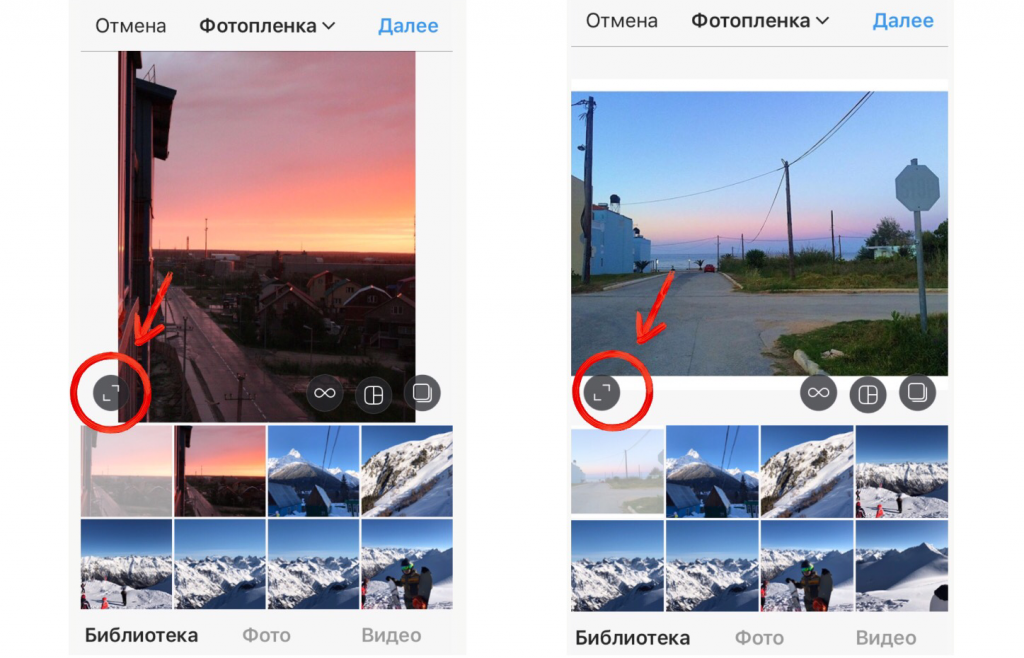 Их несколько, вы можете выбрать один из них или сразу все.
Их несколько, вы можете выбрать один из них или сразу все.
- Высокий битрейт. Если вкратце, то это – объём информации, передаваемый в секунду. Чем он выше, тем больше кадров. Некоторые сжимают битрейт, чтобы их контент грузился быстрее. Но практика показывает, что ролик становится плохим, если этот параметр равен 1000 Кбит/с. Чтобы залить видео без потери картинки, сделайте битрейт от 3000 Кбит/с.
- Сторонние приложения для съёмки и конвертации. Используя нестандартные инструменты, вы сможете создавать видео изначально в правильном кодеке, с хорошим битрейтом. Из такого софта могу посоветовать, например, Open Camera. Если сняли ролик не в формате MOV, переконвертируйте его в верный. Один из лучших и универсальных сайтов для этого – Convert.io.
- Изначально снимайте в правильном разрешении. Максимальное – 1080 на 1080. Социальная сеть оптимизирована под мобильные устройства, поэтому и ролик должен подходить под мобильные экраны и интернет, чтобы пользователи без проблем и лагов могли просматривать ленту.
 Увы, дисплеев, поддерживающих 4k пока не так много, как FullHD, а до повсеместного введения 5G ещё долго. Так что, возможно, когда-нибудь мы и сможем увидеть это разрешение, но этого придётся подождать.
Увы, дисплеев, поддерживающих 4k пока не так много, как FullHD, а до повсеместного введения 5G ещё долго. Так что, возможно, когда-нибудь мы и сможем увидеть это разрешение, но этого придётся подождать. - Грамотная обработка. Если картинка мыльная, попробуйте подкрутить резкость и контрастность. Конечно, кардинально улучшить качество это не поможет, но немного исправит ситуацию. Да и в целом качественная обработка – половина успеха публикации. Отредактировать видео можно как с помощью стандартных инструментов Instagram, так и в сторонних редакторах.
Что делать, если видео соответствует всем требованиям, но загружается в плохом качестве
А теперь о том, что делать, если качество видео в Инстаграме портится, хотя файл и соответствует требованиям социальной сети. Вероятнее всего, дело в том, что формат не тот – именно о нём пользователи обычно забывают, когда проверяют соответствие ролика сервису. Переконвертируйте его в MOV. Convert.io, как я уже говорила, может помочь. Также неплох Video.online-convert.com.
Также неплох Video.online-convert.com.
Приложения, увы, посоветовать не могу, потому что их названия ничего вам не дадут – они звучат как поисковые запросы и мало чем отличаются друг от друга. Поэтому просто введите в поисковую строку «Конвертёр в MOV». Можете установить вариант со скриншота, он неплох.
Можно ли улучшить качество ролика после публикации
Раньше требования к загружаемым материалам были ещё строже, потому что устройства могли поддерживать ещё меньшее разрешение. Иногда хочется отредактировать публикацию и улучшить то, что выкладывали. К сожалению, вы не можете заменить ролик, который загрузили в профиль. Поэтому ситуацию исправит лишь перезалив и удаление старого поста.
Как сохранить видео из Инстаграма в хорошем качестве
А теперь о сохранении контента. Некоторые для этой цели используют запись экрана. Но качество в таком случае может пострадать. Лучший вариант – использование сторонних инструментов. Они бывают нескольких видов:
- Сервисы.
 Удобно, если вам лишь один раз нужно получить файл и больше никогда не качать ролики из социальной сети. Из таких очень неплох iGrab.
Удобно, если вам лишь один раз нужно получить файл и больше никогда не качать ролики из социальной сети. Из таких очень неплох iGrab. - Программы. Подходят тем, кто в первую очередь используют Instagram через компьютер и регулярно качают контент из социальной сети. Могу посоветовать, например, 4K Stogram.
- Приложения. Предпочитаете классический мобильный Instagram? Используйте телефон для скачивания файлов оттуда. Некоторые работают как сервисы, в которые нужно вставлять ссылки на публикации, а некоторые встраивают в стандартный интерфейс специальную кнопку. Названия, опять же, напоминают поисковые запросы. Могу посоветовать «Скачать Видео с Инстаграма — Репост для Instagram» от разработчика InShot. К слову, если повышаете качество настройками контраста и резкости, могу посоветовать этот редактор, он создан специально для Инсты и очень неплох.
Как сохранить качество видео в Инстаграме? Конечно, ограничения введены не просто так, и, увы, нам приходится им подчиняться.
Где лучше обрабатывать ролики для Instagram: на компьютере или телефоне?
На ПК это удобнее, но создание публикаций через стационарные устройства не так удобно. Так что, и тот, и тот вариант имеет свои минусы, вам следует решать самостоятельно, исходя из того, что важнее: удобство обработки или загрузки.
Как после обработки выложить видео в Instagram через компьютер?
Вариантов несколько. Первый – программы для использования Инсты через компьютер. Второй – эмулятор Андроид Bluestacks, позволяющий запускать мобильное приложение со всеми его возможностями на ПК. Третий – сервисы автопостинга. Последний намного удобнее, потому что даёт возможность вбить контент-план на месяц и совершенно не париться о ведении страницы. Из таких могу посоветовать Postingram: он функциональный и относительно недорогой.
Как набрать просмотры для видео в Инстаграм?
Один из лучших по соотношению цена/качество способов продвижения для Инсты – сервисы комплексной раскрутки. Они отбирают целевую аудиторию и привлекают её внимание лайками, комментариями и просмотрами. Из таких могу посоветовать Зенграм, ведь он предлагает дополнительные функции, которые будут полезны также и для ведения и управления профилем.
Лиза Тинькова
коммерческий Instagram эксперт. Отвечаю на вопросы и помогаю читателям.
Задать вопрос
Instagram теперь будет загружать все видео в ролики, добавляя новые творческие инструменты для контента роликов
Я знаю логику, стоящую за этим, и я понимаю, почему Meta сделала это. Но здесь есть запах отчаяния, попытки ухватиться за лошадь TikTok, когда она уносится прочь, забирая с собой всю популярность Instagram.
Но здесь есть запах отчаяния, попытки ухватиться за лошадь TikTok, когда она уносится прочь, забирая с собой всю популярность Instagram.
Сегодня Meta объявила, что практически все загружаемые видео теперь станут роликами, хотите вы этого или нет, а также добавил ряд новых творческих инструментов для роликов, поскольку он удваивается и утраивается по сравнению с форматом короткого видео.
Основное изменение заключается в переносе всех видеороликов в ленту Reels.
Как поясняет Meta:
» Поскольку ролики предлагают более захватывающий и интересный способ просмотра и создания видео в Instagram, мы также обеспечиваем полноэкранный режим для ваших видеопостов. В ближайшие недели новые видеопосты короче 15 минут будут публиковаться в виде роликов. Видео, опубликованные до этого изменения, останутся видео и не станут роликами».
Да, 15 минут. Это не совсем короткая форма, а это означает, что почти все видео, загруженные в приложение, теперь будут загружаться в поток Reels.
В некотором смысле это имеет смысл. Reels — это самый быстрорастущий формат контента в приложении, а более широкая популярность TikTok привела к привычным изменениям в потребительском поведении, а это означает, что пользователи теперь инстинктивно больше ориентируются на этот формат.
В этом смысле Instagram должен вмешиваться туда, где может, но все же…
Более широкая концепция заключается в том, что по мере того, как все больше людей смотрят ролики, больше контента может быть полезным только для вовлечения, в то время как это также должно означать больше просмотров ваших клипов, поскольку они будут отображаться в этом потоке.
Но это также может сделать Instagram менее дифференцированным, менее уникальным — и опять же, Zuck and Co чувствует себя немного отчаянно. , а также обдумать, как лучше всего использовать последние тенденции Reels, чтобы максимизировать вовлеченность.
В дополнение к этому, Instagram также добавляет ряд новых творческих инструментов для клипов Reels
Во-первых, Instagram добавляет несколько новых опций Remix, чтобы предоставить больше способов совместной работы в клипах Reels:
- Ремикс для фотографий: Фотографии — это основа Instagram.
 В ближайшие недели вы сможете делать ремиксы для общедоступных фотографий. Это дает вам безграничное вдохновение для создания собственной уникальной катушки.
В ближайшие недели вы сможете делать ремиксы для общедоступных фотографий. Это дает вам безграничное вдохновение для создания собственной уникальной катушки. - Добавьте свой клип: Вам интересно? Вместо того, чтобы ваш ремикс появлялся одновременно с исходным роликом, теперь вы можете добавить свой клип после оригинала, чтобы он воспроизводился последовательно.
Instagram также расширяет доступ к своей опции шаблонов Reels, которая позволяет вам использовать существующие популярные форматы Reels в качестве шаблонов для ваших собственных клипов, а также добавляет новый режим двойной камеры, чтобы вы могли захватывать контент и свою реакцию на в то же время, используя переднюю и заднюю камеры вашего телефона одновременно.
Эти дополнения также соответствуют уже установленным тенденциям TikTok — так что, если вы привыкли к TikTok, вы уже готовы к этим новым творческим возможностям и инструментам.
Это своего рода цель, но также и своего рода беспокойство. Если Instagram по-прежнему сосредоточен исключительно на TikTok, то в приложении нет настоящей оригинальности и меньше уникального ценностного предложения.
Где лидерство, которое Meta когда-то занимала как основная платформа в пространстве социальных сетей?
Раньше Facebook и Instagram были приложениями, которые ломали новые тренды, демонстрировали новые инструменты, но с появлением Stories все сводилось к тиражированию и защите своей территории, насколько это возможно, с помощью грабежей и функций подражания. .
Мета в целом больше ориентирована на следующую стадию, в метавселенную, и, может быть, тогда ей просто нужно выполнить свои основные приложения, пока она не сможет перевести пользователей в следующую большую фазу, где она возьмет на себя бразды правления лидерство еще раз.
Но я не уверен, что пользователи Instagram действительно хотят этого, и что это поможет Meta сохранить свое лидерство в долгосрочной перспективе.
В любом случае, статистика скажет правду. Вам или мне могут не нравиться эти репликантные функции, но если люди будут их использовать, а вовлеченность IG повысится, Мета будет смеяться последней.
7 способов загрузки фотографий и видео в Instagram без сжатия или потери качества
По умолчанию Instagram сжимает фотографии и видео, которые вы загружаете на платформу. Это снижает качество, что может разочаровать многих людей. Хотя прямой возможности отключить сжатие нет, вы можете следовать некоторым советам, чтобы получить исходное качество загрузки изображения. Вот как вы можете загружать фотографии и видео без сжатия или потери качества в Instagram. Кроме того, вы можете узнать о контроле Instagram и о том, как использовать и удалить его из своей учетной записи? (Часто задаваемые вопросы)
Загружайте фотографии и видео в Instagram без сжатия или потери качества
Содержание
Когда вы загружаете фотографии и видео в Instagram, будь то истории, посты, ролики или IGTV, они сжимаются для уменьшения размера файла и пропускная способность. Время от времени сжатие может быть чрезмерным, в результате чего медиаданные теряют детали или выглядят пикселизированными.
Время от времени сжатие может быть чрезмерным, в результате чего медиаданные теряют детали или выглядят пикселизированными.
Почему Instagram сжимает изображения и видео?
Instagram использует собственный алгоритм для сжатия всего, что вы загружаете. Это сделано:
- Для снижения нагрузки на сервер
- Для ускорения загрузки
- Для улучшения взаимодействия с пользователем
Если вы не хотите, чтобы качество загрузки в Instagram страдало, есть определенные советы, которым вы можете следовать, например, проверить рекомендации по загрузке, изменение размера изображения, изменение способа передачи файлов, настройка параметров камеры и многое другое. Ознакомьтесь с руководством ниже.
1. Следуйте рекомендациям по загрузке
Рекомендации Instagram для высококачественных фотографий Instagram загрузит фотографию в исходном разрешении, если вы будете следовать приведенным ниже рекомендациям.
Используйте последнюю версию приложения Instagram.
Загрузите фотографии шириной не менее 1080 пикселей с соотношением сторон от 1,91:1 до 4:5.
Убедитесь, что вы используете камеру хорошего качества, потому что в каждом телефоне камеры разного качества.
Если вы загрузите изображение в очень высоком качестве, Instagram сожмет его, чтобы уменьшить ширину до 1080 пикселей. В то же время, если вы загрузите изображение низкого качества, оно увеличит изображение до ширины 320 пикселей, что опять же может испортить четкость.
Чтобы убедиться, что Instagram размещает вашу фотографию в исходном разрешении, выполните требования. Кроме того, избегайте использования функции «Добавить музыку» для фотографий в историях , поскольку она сильно снижает качество изображения и делает его размытым.
Рекомендации Instagram для высококачественных видео Следуйте рекомендациям по загрузке видео без потери качества в Instagram.
Сообщения с видео в ленте
- Соотношение сторон: Пейзаж ( 1,91:1 ), квадрат ( 1:1 ), вертикальный ( 4:5 )
- Минимальное разрешение: 600 x 315 пикселей : 1 квадрат) / 600 x 750 пикселей (4: 5 вертикально)
- Максимальный размер файла 4GB , максимальная длина 60 секунд , максимум Скорость кадров 9FPS
igtv видео
igtv видео
igtv Videos
igtv. Вертикальное/книжное (
9:16 )Исторические видео
- СОЕДИНЕНИЕ СОВЕТИ: Вертикальный/Портрет ( 9:16 )
- Минимальное разрешение: 720p ( 720 x 1280 )
- .
 Рекомендуемое. РЕЗЮМЕ: 1080 x 1280 )
Рекомендуемое. РЕЗЮМЕ: 1080 x 1280 ) - . Рекомендуемое.0042
- Видео должно иметь минимальную частоту кадров 30 кадров в секунду
2. Измените размер изображения на переднем плане
Вы можете заранее уменьшить размер изображения, чтобы Instagram не применял сжатие. Если ваша фотография имеет размер 4000 x 4000 пикселей, уменьшите ее до 1080 x 1080 пикселей .
Следуйте правильному соотношению сторон — 1:1 для квадрата, 1,91:1 для пейзажных фотографий и 4:5 для портретов. Вы можете изменять размер или сжимать изображения с помощью различных инструментов на телефоне или ПК:
- Windows: MS Paint, Photoshop, Lightroom, Cesium. Изменение размера изображения, простое сжатие и изменение размера изображения
3. Включите высококачественную загрузку видео в Instagram
По умолчанию Instagram снижает качество загружаемого видео в соответствии с условиями сети. Вот как вы можете отключить его, чтобы всегда загружать высококачественные ролики и видео IG:
Вот как вы можете отключить его, чтобы всегда загружать высококачественные ролики и видео IG:
1. Откройте приложение Instagram на своем Android или iPhone.
2. Коснитесь значка профиля в правом нижнем углу.
3. Нажмите меню гамбургера и выберите Настройки .
4. Перейти к счету > Данные Использование .
5. Здесь включите переключатель Загрузить в максимальном качестве .
После включения Instagram всегда будет загружать видео высокого качества, даже если это займет немного больше времени. Если опция загрузки в высоком качестве недоступна, попробуйте переключиться на учетную запись создателя.
4. Записывайте и загружайте ролики в формате 4K, 60 кадров в секунду и HDR (iPhone)
Самый простой способ добиться наилучшего качества для роликов в Instagram — это снимать в формате 4K и 60 кадров в секунду (при условии, что у вас достаточно света). Кроме того, Instagram сейчас тестирует загрузку HDR-видео для iPhone. Вот как включить обе опции на вашем устройстве iOS:
Кроме того, Instagram сейчас тестирует загрузку HDR-видео для iPhone. Вот как включить обе опции на вашем устройстве iOS:
1. Откройте Настройки на своем iPhone.
2. Прокрутите вниз и нажмите Камера .
3. Щелкните Форматы и выберите Высокая эффективность.
4. Затем вернитесь назад, нажмите Запись видео и установите 4K при 60 кадрах в секунду .
5. На той же странице включите переключатель HDR Video .
Убедитесь, что вы также включили высококачественную загрузку в настройках Instagram. Кроме того, видео может не сохраниться в формате HDR, если вы отредактируете его перед загрузкой. Итак, попробуйте отредактировать в Фото или приложении iMovie.
После загрузки ролика, записанного с указанными выше настройками, статус HDR может исчезнуть через некоторое время. Это связано с тем, что Instagram требует времени для обработки HDR-видео — как только это будет сделано, статус снова вернется.
Это связано с тем, что Instagram требует времени для обработки HDR-видео — как только это будет сделано, статус снова вернется.
5. Сжатие видео
Вы не можете избавиться от сжатия при загрузке высококачественных видео в Instagram. Однако вы можете самостоятельно сжать видео, сохранив при этом максимально возможное качество, чтобы Instagram не сжимал его еще больше и не снижал качество.
Вы можете использовать бесплатное программное обеспечение под названием HandBrake, чтобы сжимать видео, сохраняя большую часть его качества. Instagram принимает форматы MP4 и MOV для загрузки. H.264 MP4 — рекомендуемый формат для сохранения качества видео после загрузки.
Если видео длиннее минуты, лучше загружать его как IGTV вместо обычных видео в ленте. Если они короткие, вы все равно можете загрузить их как IGTV, либо зациклив видео, либо добавив пустые кадры.
Вот несколько простых способов уменьшить размер видеофайла на мобильных телефонах и ПК.
6.
 Передача без потерь
Передача без потерьЕсли вы передаете фотографии и видео с ПК на телефон или наоборот, убедитесь, что они не сжимаются во время передачи.
Если у вас есть iPhone и Mac, используйте AirDrop. В противном случае используйте такие сервисы, как Google Drive, Dropbox и т. д. Вы также можете отправлять фотографии и видео без сжатия через Telegram. Если вы используете WhatsApp для передачи фотографий, отправьте их как документы.
7. Настройте параметры камеры
Настройте параметры камеры, чтобы обеспечить наилучшее качество изображения для Instagram. Всегда снимайте фото и видео в полном разрешении. Затем вы можете изменить их размер позже.
Если щелкать картинки на телефоне, лучше использовать стандартную камеру, а не приложение Instagram.
Wrapping Up — Загрузить в Instagram в высоком качестве
Это были простые способы загрузки или публикации фотографий и видео в Instagram без сжатия или потери качества. Надеюсь, это поможет вам загружать качественные посты в социальные сети.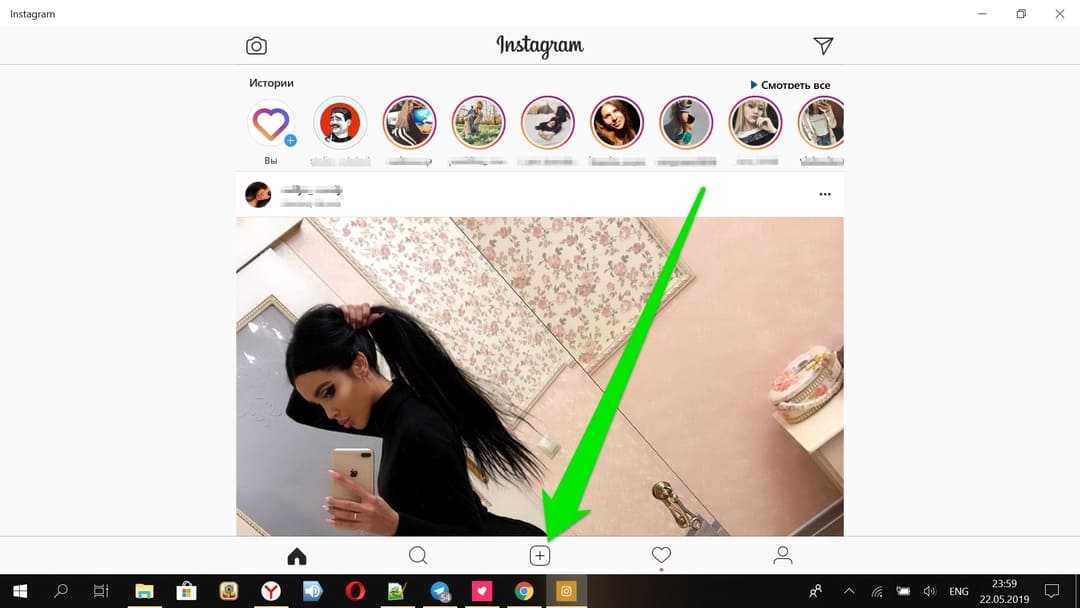


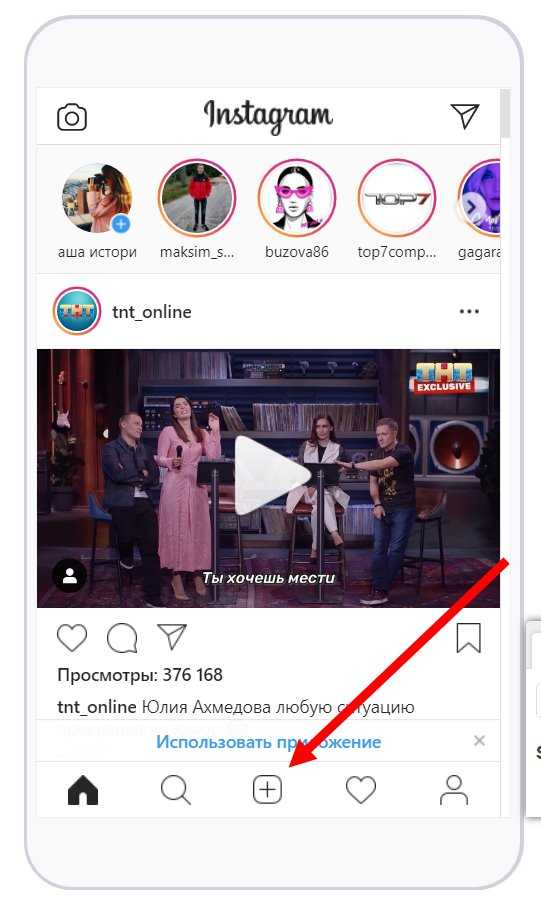
 Увы, дисплеев, поддерживающих 4k пока не так много, как FullHD, а до повсеместного введения 5G ещё долго. Так что, возможно, когда-нибудь мы и сможем увидеть это разрешение, но этого придётся подождать.
Увы, дисплеев, поддерживающих 4k пока не так много, как FullHD, а до повсеместного введения 5G ещё долго. Так что, возможно, когда-нибудь мы и сможем увидеть это разрешение, но этого придётся подождать. Удобно, если вам лишь один раз нужно получить файл и больше никогда не качать ролики из социальной сети. Из таких очень неплох iGrab.
Удобно, если вам лишь один раз нужно получить файл и больше никогда не качать ролики из социальной сети. Из таких очень неплох iGrab. В ближайшие недели вы сможете делать ремиксы для общедоступных фотографий. Это дает вам безграничное вдохновение для создания собственной уникальной катушки.
В ближайшие недели вы сможете делать ремиксы для общедоступных фотографий. Это дает вам безграничное вдохновение для создания собственной уникальной катушки.  Рекомендуемое. РЕЗЮМЕ: 1080 x 1280 )
Рекомендуемое. РЕЗЮМЕ: 1080 x 1280 )